삼성 프린터 드라이버 설치 쉽게 따라하기

프린터를 새로 구입하셨거나 컴퓨터를 초기화 하신분들이라면 원활하게 프린터를 사용하기위해 드라이버를 꼭 설치해주시는게 좋은데요, 오늘은 삼성 프린터 드라이버 다운로드 방법에 대해서 알아보겠습니다. 정말정말 쉽고 간단하게 설치할 수 있으니 천천히 따라오시길 바라겠습니다. 먼저 프린터 드라이버 설치를 위해서는 자신이 가지고 있는 프린터, 복합기의 모델명이 뭔지 알아야합니다.

보통은 이런식으로 기기위에 식별하기 쉽도록 적혀있습니다. 제가 오늘 설치할 드라이버는 SL-C563FW라는 복합기의 드라이버 인데요. SL-C563FW는 삼성에서 출시한 컬러 레이저 복합기인데 컬러프린팅을 지원하면서 스캔 무선연결또한 가능해서 현재 인기가 많은 모델중 하나입니다. 하지만 자신이 가진 프린터의 모델명이 다르더라도 설치방법은 똑같으니 프린터에서 모델명을 찾아 대입해서 따라해보시길 바라겠습니다! 그럼이제 다운로드를 위해서 아래 사이트로 이동해주세요.
고객지원 | Samsung 대한민국 고객지원
고객지원
www.samsung.com
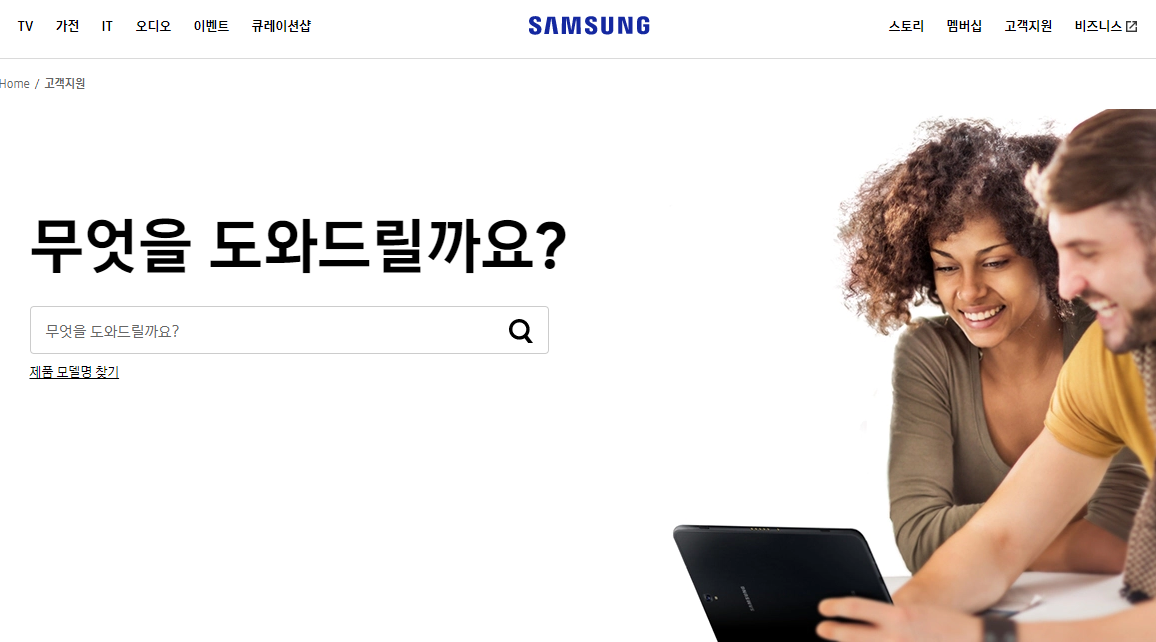
먼저 제가 걸어둔 링크로 이동하면 위와같은 화면이 나올겁니다. 위에 검색창에 자신이 가진 프린터의 모델명을 입력하면되는데 굳이 프린터가 아니더라도 tv나 스마트폰같은 기기의 모델명을 입력해도 설명서나 드라이버등을 다운받을 수 있는듯 합니다.
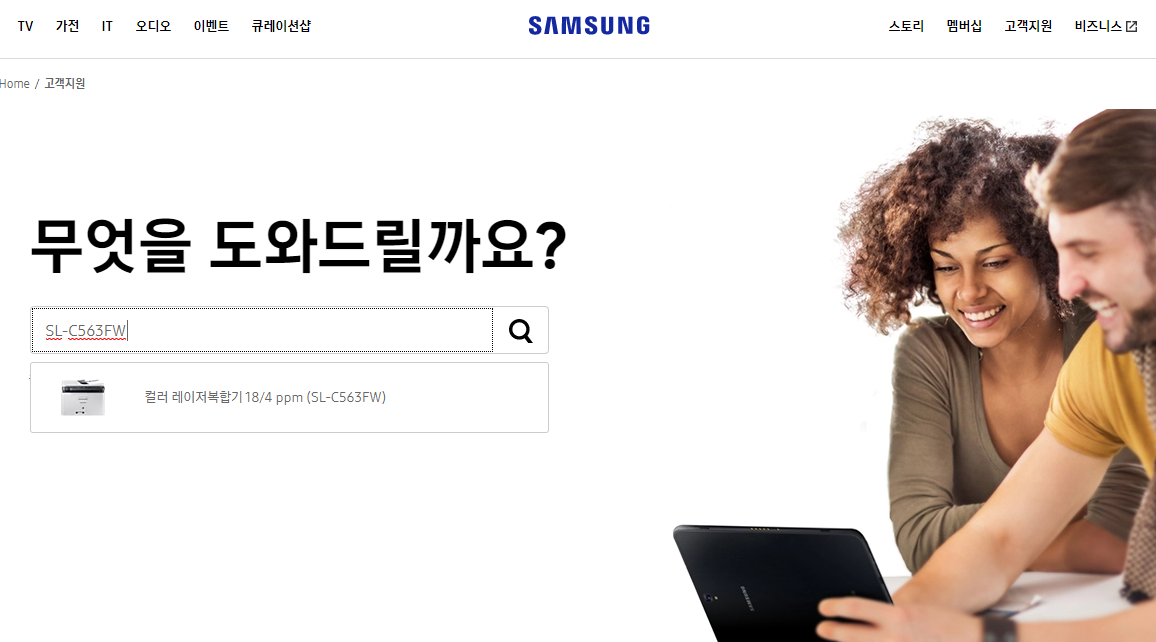
저같은경우 SL-C563FW라고 입력했습니다. 자신이 가지고 있는 프린터의 모델명을 입력해주세요!

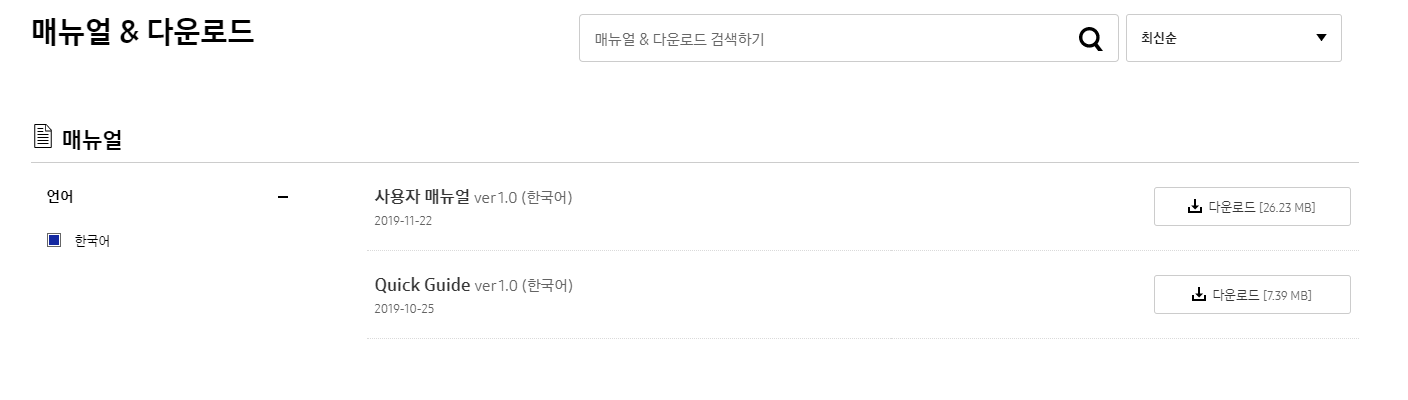
입력을 하면 위사진과같이 메뉴얼 다운로드를 할 수 있는 화면이 나올겁니다. 조금만 아래로 스크롤 해보면
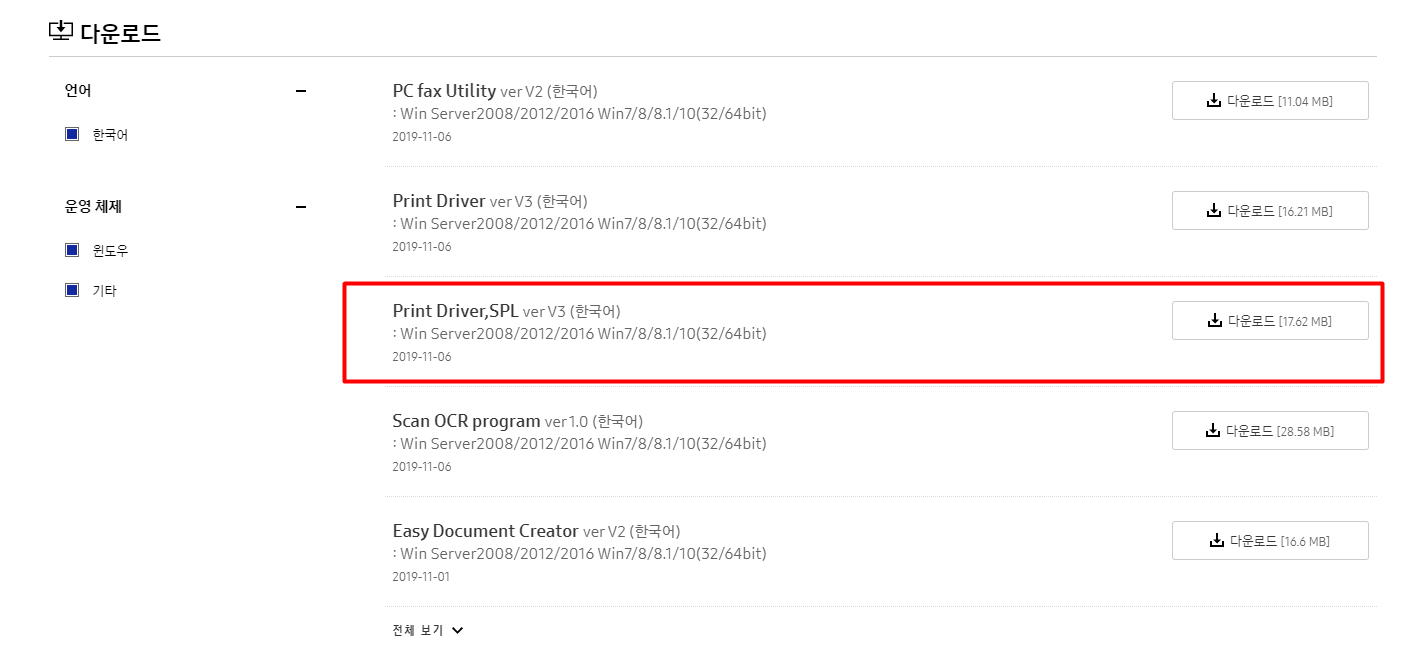
이렇게 프린터와 연관된 프로그램들이 리스트 되어있습니다. 우리가 원하는건 프린터 드라이버 이므로 위사진처럼 Printer Driver를 클릭해주세요. 클릭해서 다운로드가 진행되면 바로 실행해주세요.
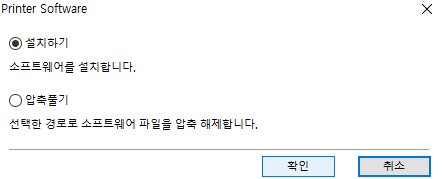
실행을 하면 프린터 드라이버 설치화면이 나옵니다. 사진처럼 설치하기를 눌러 확인해주세요.
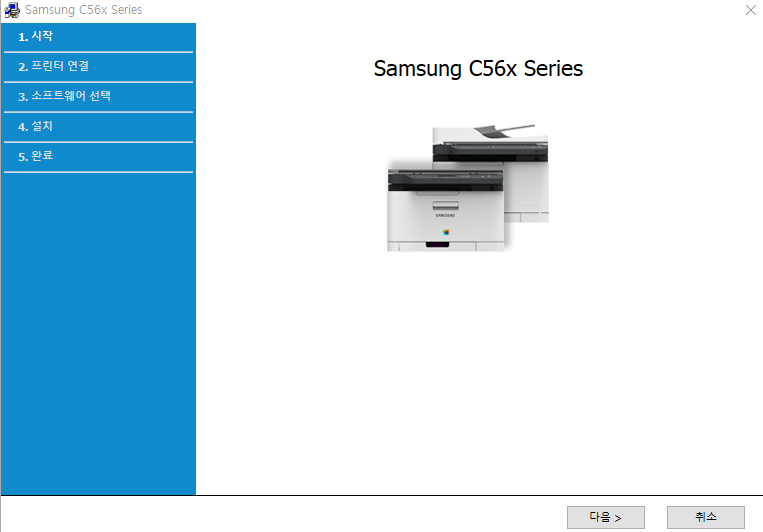
이제 부터 일반적인 프로그램을 설치하듯이 설치하면됩니다. 다음을 클릭해주세요.
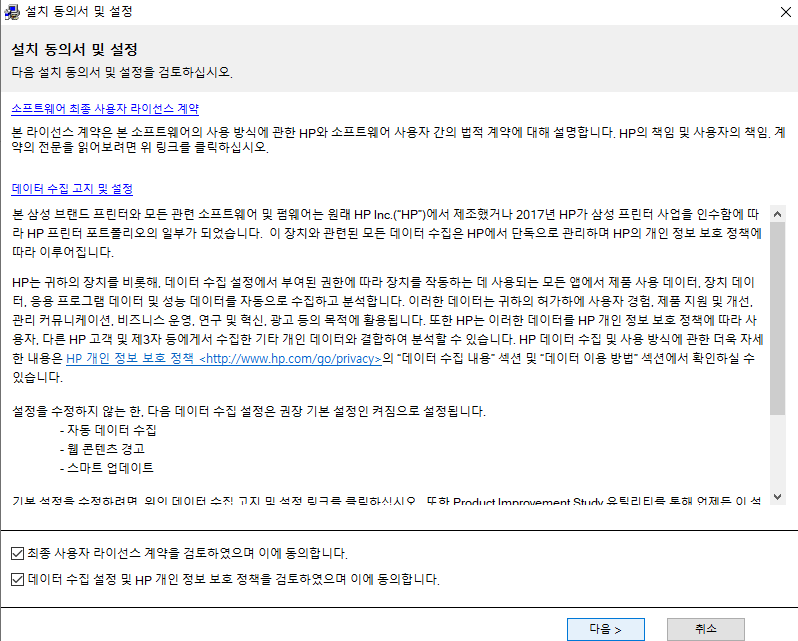
이용 약관에 동의해주고
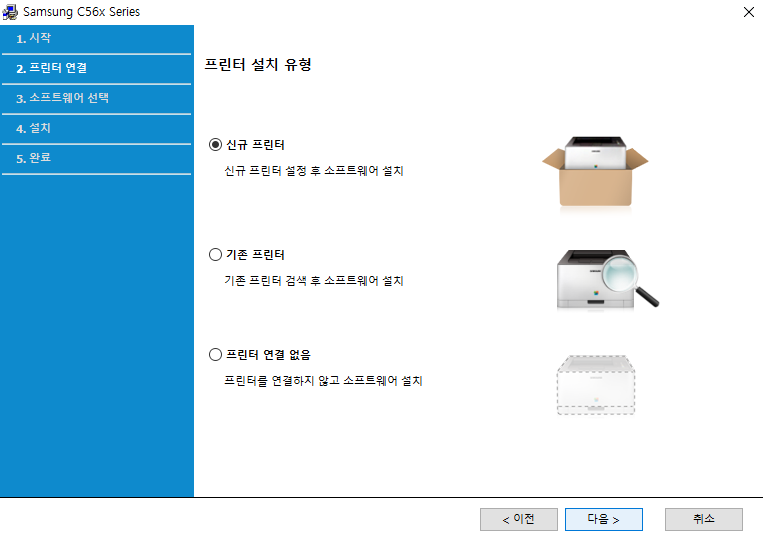
프린터를 신규프린터로 등록할건지 기존의 프린터를 등록할건지 선택해주세요. 아마 기존 프린터는 기존의 프린터 드라이버가 설치되어 있다면 버전을 업그레이드 할껀지를 의미하는듯합니다. 아마 대부분의 설치하시는 분들은 신규 프린터를 선택하시면 될듯합니다.
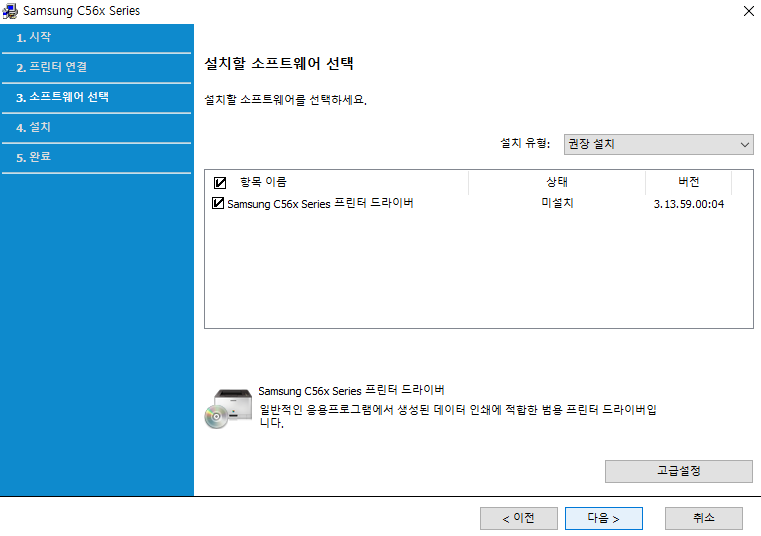
이렇게 설치해야할 프린터 드라이버와 버전이 나오게 됩니다. 다음을 클릭하면
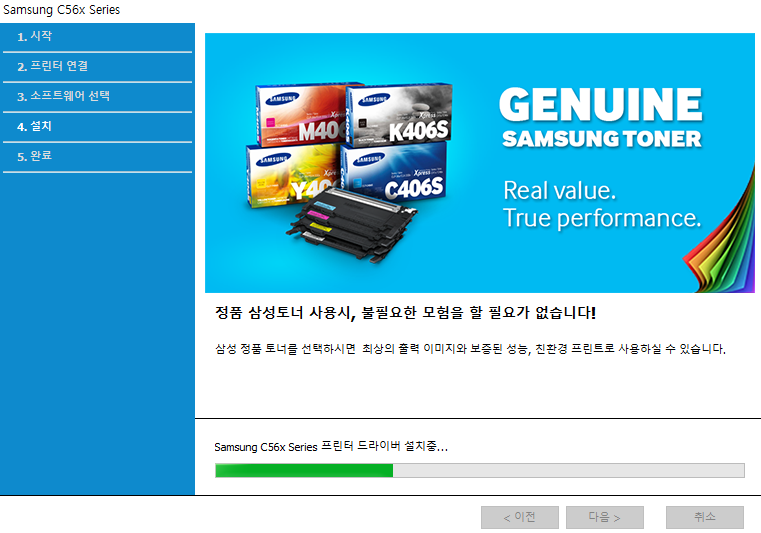
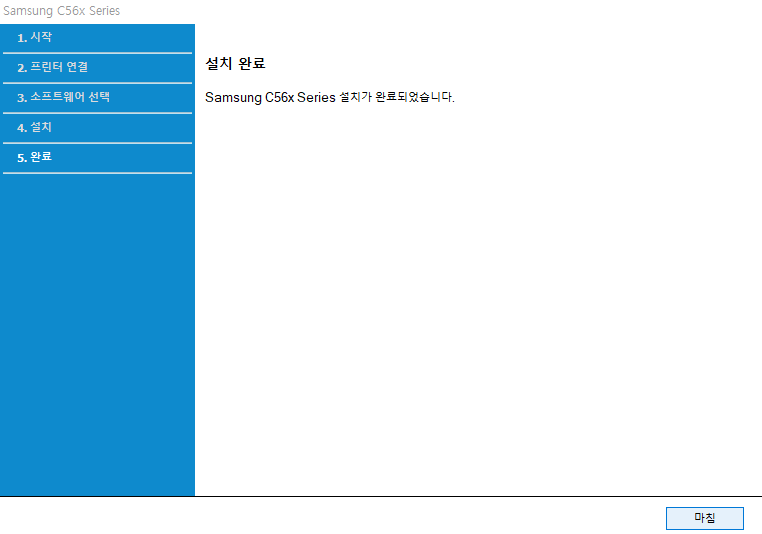
알아서 설치가 진행되면서 설치완료 화면이 나옵니다. 삼성 프린터 드라이버 설치같은경우는 사실 설명이 많이 필요없고 설치링크만 있으면 누구나 쉽게 설치할 수 있을거라 생각이되는데요. 이제 프린터 드라이버가 정상적으로 설치되었다면 자신의 프린터가 잘작동하는지 한번씩 테스트 해보시길 바라겠습니다.
'program' 카테고리의 다른 글
| 레노버 노트북 드라이버 다운로드 방법 따라하기 (0) | 2020.03.20 |
|---|---|
| aeslocker.com 를 이용해서 zip.lock 파일 해제해보기 (1) | 2020.03.07 |
| 컴퓨터로 안드로이드앱 실행 MSI 앱플레이어 다운로드 및 실행방법 (0) | 2020.02.16 |
| 느려진 윈도우10을 빠르게, 개인정보 보내기 해제 (0) | 2019.12.30 |
| 아두이노 스케치 다운로드 , IDE 다운로드 따라하기 (0) | 2019.12.24 |